- Autor Lauren Nevill [email protected].
- Public 2024-01-11 01:06.
- Viimati modifitseeritud 2025-01-23 15:19.
Mõne programmi installimisel, samuti mõne rakenduse eriülesannete täitmisel on vaja aktiivne viirusetõrjeprogramm välja lülitada. Mitte iga kasutaja ei tea, kuidas seda teha.

Juhised
Samm 1
Kui teil on Kaspersky Anti-Virus installitud, topeltklõpsake selle keelamiseks programmi ikooni. Avanevas rakenduste menüüs minge vahekaardile "Kaitsekeskus" ja klõpsake nuppu "Seaded". Valige jaotis "Põhiseaded" ja tühjendage ruut "Luba kaitse". Klõpsake nuppu "OK" ja viirusetõrje keelatakse.

2. samm
Dr. Web viirusetõrje keelamiseks paremklõpsake Windowsi tegumiribal programmi ikooni ja valige käsk Keela enesekaitse. Ilmub dialoogiboks, kus teil palutakse sisestada kinnituskood. Sisestage joonisel näidatud tekst ja klõpsake nuppu "Keela enesekaitse". Nüüd paremklõpsake tegumiribal uuesti viirusetõrjeikooni ja valige käsk "SpIDer Guard - keelake". Sisestage dialoogiboksi kinnituskood ja klõpsake nuppu "Keela SpIDER Guard".
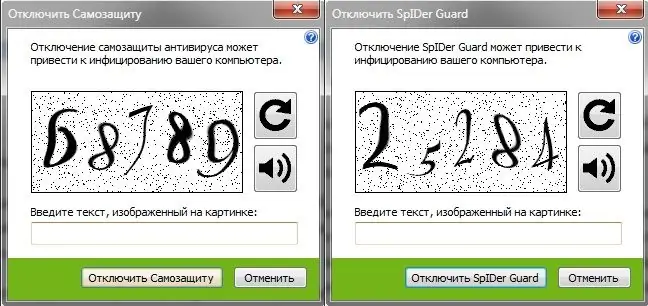
3. samm
Avasti viirusetõrje keelamiseks paremklõpsake Windowsi tegumiribal ikooni Avast ja valige üksus "Avastiekraanide haldamine" üksuse blokeerimise võimalustest: teatud ajaks või kuni arvuti taaskäivitatakse. Programmi varasemates versioonides peaksite valima üksuse "Pakkuja peatamine".






